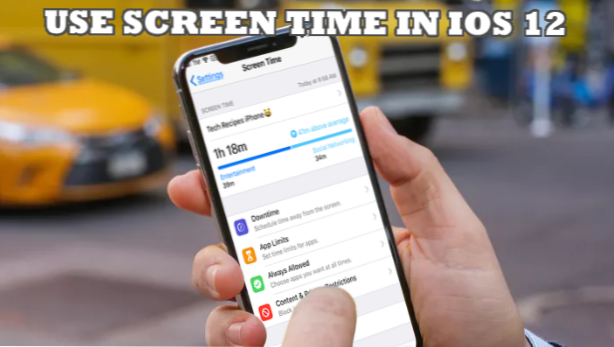
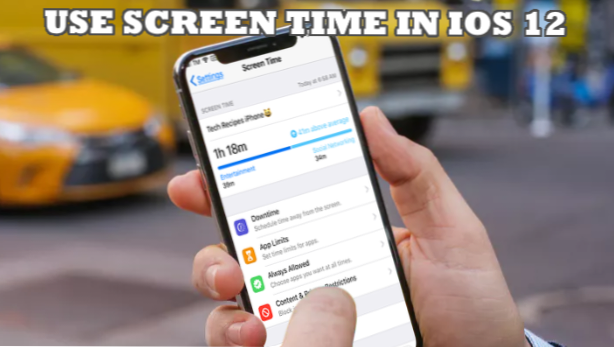
La durée d'affichage est une fonctionnalité d'iOS 12 qui permet aux utilisateurs d'afficher des données sur la manière dont ils utilisent leur iPhone. En fin de compte, l’objectif est de montrer aux utilisateurs leurs statistiques et leurs habitudes d’utilisation pour avoir une idée du temps qu’ils ont consacré à leur iPhone. Cet article vous guidera sur la façon d'utiliser Screen Time dans iOS 12.
L'exposition aux gadgets, en particulier pendant de longues périodes, peut être mauvaise pour la santé. De nombreuses études suggèrent qu'une utilisation élevée du téléphone expose les utilisateurs à certains risques pouvant avoir des effets néfastes sur leur bien-être. Apple l'a reconnu et a décidé d'aider les utilisateurs à contrôler l'utilisation de leurs iPhone et iPad en introduisant Screen Time.
Comment utiliser le temps d'écran dans iOS 12
Screen Time est une fonctionnalité iOS 12 qui indique l'utilisation de votre téléphone - et plus encore! Avec Screen Time, vous pouvez également programmer la non utilisation de certaines applications pendant certaines périodes, définir une limite de temps pour l'utilisation de l'application et définir des restrictions de contenu et de confidentialité. Les sections suivantes vous aideront à utiliser Screen Time dans iOS 12.
Comment activer le temps d'écran
Par défaut, Screen Time est activé dans iOS 12. Si, pour certaines raisons, Screen Time est désactivé sur votre appareil, voici comment vous pouvez l'activer:
1. Accédez à l'écran d'accueil de votre appareil et ouvrez les paramètres.

2. Une fois dans Paramètres, appuyez sur les paramètres de l'heure à l'écran.

3. Sur la page Heure à l'écran, appuyez sur l'option Activer l'heure à l'écran.

4. L'écran suivant affiche ce qu'est la durée de l'écran. Vous pouvez lire les informations à l'écran pour en savoir plus sur cette fonctionnalité. Après cela, appuyez sur le bouton Continuer pour passer à la page suivante.

5. Confirmez si l'iPhone est le vôtre ou celui de votre enfant. Pour cet exemple, appuyez sur le bouton Ceci est mon iPhone.

6. Vous venez d'activer Screen Time sur votre iPhone!

Comment utiliser le temps d'écran dans iOS 12
Maintenant que vous avez activé l'heure de l'écran sur votre appareil, découvrez comment utiliser et optimiser cette fonctionnalité:
1. Ouvrez Heure écran dans les paramètres de votre téléphone. Il n'y a pas d'application distincte pour Screen Time. Vous ne pouvez accéder à cette fonction que via les paramètres de votre téléphone.

2. Voir l'utilisation de votre téléphone.

3. Horaire Do wntime.
wntime.
4. Définir les limites de l'application.

5. Liste blanche des applications.

6. Bloquer le contenu.

7. Utilisez un mot de passe Screen Time.


8. Configurez le temps d'écran pour la famille.

Comment désactiver le temps d'écran
Il existe des raisons pour lesquelles les utilisateurs souhaitent désactiver le temps d'écran. D'une part, Screen Time consomme les ressources du téléphone et la batterie. Si vous souhaitez désactiver le temps d'écran sur votre appareil, procédez comme suit:
1. Ouvrez l'application Paramètres sur votre écran d'accueil.

2. Dans Paramètres, ouvrez les paramètres Heure écran.

3. Sur la page Heure écran, faites défiler l'écran jusqu'en bas et appuyez sur l'option Désactiver l'heure écran.

4. Vous venez de désactiver Screen Time sur votre iPhone.
Questions fréquemment posées
Q: J'ai suivi vos étapes, mais je ne trouve pas l'option Heure écran dans les paramètres de mon iPhone. Que devrais-je faire?
R: Screen Time est uniquement disponible sur les appareils iOS 12. Si le système d'exploitation de votre appareil est iOS 11 ou version antérieure, vous ne pouvez pas utiliser Screen Time. Nous vous suggérons de mettre à jour le système d'exploitation de votre appareil. Vous pouvez consulter notre article sur la mise à jour du système d'exploitation de votre iPhone pour vous guider.
Q: Pourquoi Screen Time indique-t-il que je dispose de minutes d'utilisation de l'iPhone lorsque j'utilise mon appareil plus longtemps?
R: Screen Time suit et enregistre l'utilisation de l'iPhone lorsque la fonctionnalité est activée. Le suivi s'arrête et se réinitialise lorsque vous redémarrez votre appareil ou désactivez Screen Time.
Q: Puis-je utiliser le temps d'écran sur différents appareils? Les données seront-elles assemblées?
R: Tant que vous êtes connecté au même identifiant Apple, Screen Time rassemble les données de votre iPhone et de votre iPad pour vous fournir un rapport sur votre utilisation de tous vos appareils iOS.
Q: En quoi la fonctionnalité de temps d'arrêt de Screen Time diffère-t-elle de la fonctionnalité de limite de temps de Guided Access?
R: La fonction de durée d'indisponibilité de l'écran vous permet de choisir les applications spécifiques à utiliser à des heures précises, tandis que la fonctionnalité de limite de temps de l'accès guidé offre simplement aux utilisateurs une limite de temps d'utilisation de l'iPhone. Une fois le délai expiré, le téléphone est verrouillé et un code d'authentification est nécessaire pour pouvoir le réutiliser. Pour un article détaillé sur la définition d'une limite d'utilisation de l'iPhone, consultez cet article.
Vous venez d'apprendre à utiliser Screen Time sous iOS 12. Si vous avez des questions sur l'une des informations décrites ci-dessus, contactez-nous dans la section commentaires.

